Hinweis
Für den Zugriff auf diese Seite ist eine Autorisierung erforderlich. Sie können versuchen, sich anzumelden oder das Verzeichnis zu wechseln.
Für den Zugriff auf diese Seite ist eine Autorisierung erforderlich. Sie können versuchen, das Verzeichnis zu wechseln.
Anmerkung
Dieses Thema gehört zu einer Tutorialreihe zur Erstellung und Verwendung benutzerdefinierter Connectors für Microsoft Copilot Studio, Azure Logic Apps, Microsoft Power Automate und Microsoft Power Apps. Stellen Sie sicher, dass Sie die Übersicht über kundenspezifische Konnektoren lesen, um den Prozess zu verstehen.
In Azure Logic Apps müssen Sie zunächst den benutzerdefinierten Connector erstellen, indem Sie die nachfolgenden Schritte durchführen, bevor Sie mithilfe einer OpenAPI-Definition das Verhalten des Connectors definieren.
Wählen Sie im Azure-Portal im Menü Azure-Dienste die Option Ressource erstellen aus.
Geben Sie im Neu-Dialog benutzerdefinierter Connector für Logic Apps in das Suchfeld ein, und wählen Sie dann Benutzerdefinierter Logic Apps-Connector aus der Dropdown-Liste aus.
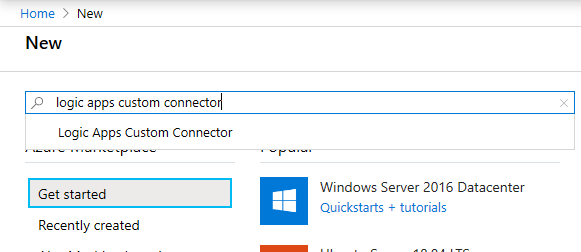
Wählen Sie im Dialog Benutzerdefinierter Logic Apps-Connector die Option Erstellen aus.
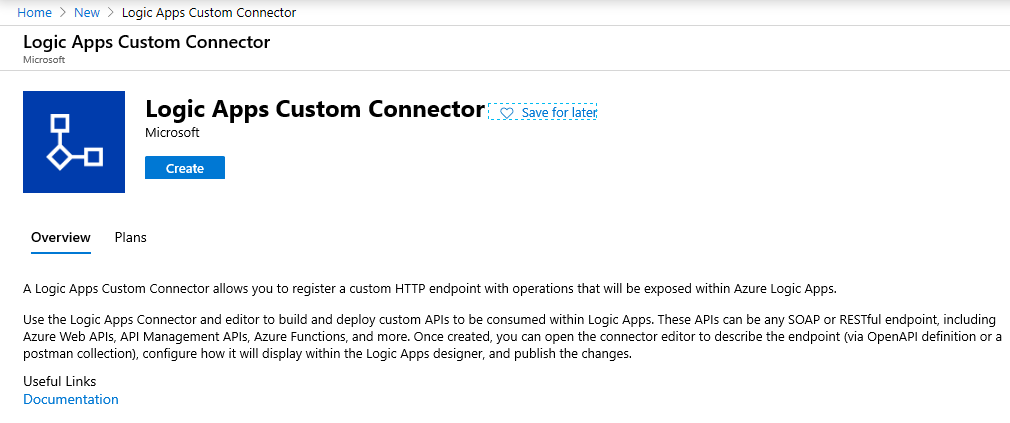
Geben Sie die Details zum Registrieren Ihres Connectors ein, wie in der folgenden Tabelle beschrieben, und wählen Sie dann Überprüfen + Erstellen aus.
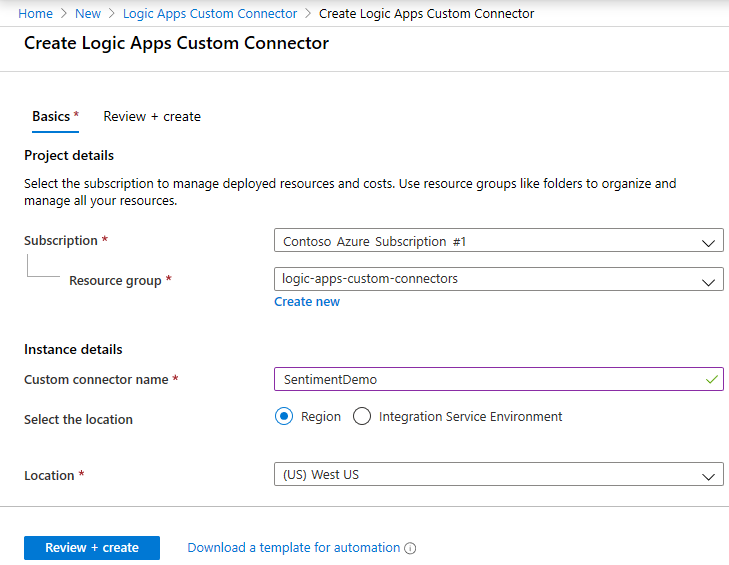
Eigenschaften Beschreibung Beispieltext Abonnement Das Azure-Abonnement für den Connector Contoso-Azure-Abonnement 1 Ressourcengruppe Die Azure-Ressourcengruppe für den Connector benutzerdefinierte Logic Apps-Connectors Name des Dataflows Der Name des benutzerdefinierten Connectors SentimentDemo Position Dieselbe Azure-Region wie Ihre Logic App (USA) USA, Westen Überprüfen Sie im Dialog Benutzerdefinierten Logic App-Connector erstellen die von Ihnen eingegebenen Details, und wählen Sie dann Erstellen aus.
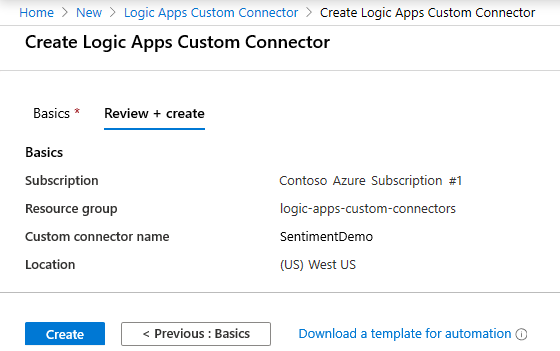
Nachdem Sie die benutzerdefinierte Connector-Ressource erstellt haben, sollte das Menü für den benutzerdefinierter Connector automatisch geöffnet werden. Wenn dies nicht der Fall ist, können Sie zu dem Abonnement und der Ressourcengruppe wechseln, das bzw. die Sie ausgewählt haben, und es bzw. sie direkt öffnen.
Da Sie jetzt einen benutzerdefinierten Connector erstellt haben, können Sie sein Verhalten definieren.
Verwandte Informationen
Definieren Sie einen benutzerdefinierten Konnektor mit einer OpenAPI-Definition
Feedback senden
Wir freuen uns sehr über Feedback zu Problemen mit unserer Connector-Plattform oder neuen Feature-Ideen. Wenn Sie Feedback geben möchten, gehen Sie zu Probleme melden oder Hilfe zu Connectors und wählen Sie einen Feedbacktyp aus.